한 사람에게 문자 메시지를 보낼 수 없는 문제 수정
게시 됨: 2021-06-28
휴대폰의 SMS 기능이나 Whatsapp, Telegram 등과 같은 채팅 응용 프로그램을 통해 메시지를 보내고 받을 수 있습니다. 일반 문자 메시지는 모든 유형의 전화에서 사용할 수 있지만 스마트폰, 활성 인터넷 연결 및 앱을 통해 채팅 앱 계정을 사용하세요. 따라서 요즘 인기를 얻고 있는 다른 메신저 앱에도 불구하고 SMS는 여전히 무패입니다. 문자를 받았지만 답장 문자를 다시 보낼 수 없는 경우에는 어떻게 합니까? 동일한 문제를 겪고 있는 경우 이 문서는 한 사람에게 문자 메시지를 보낼 수 없는 문제를 해결 하는 데 도움이 됩니다. 그러한 상황을 탐색하는 데 도움이 될 다양한 트릭을 배우려면 끝까지 읽으십시오.

내용물
- 한 사람에게 문자 메시지를 보낼 수 없는 문제 수정
- Android에서 문자 메시지를 보낼 수 없을 때 어떻게 해야 하나요?
- 방법 1: 장치 소프트 리셋
- 방법 2: 메시지 앱 캐시 지우기
- 방법 3: 소프트웨어 업데이트
- 방법 4: SMS 설정 확인
- 방법 5: SIM 카드 확인
한 사람에게 문자 메시지를 보낼 수 없는 문제 수정
Android에서 문자 메시지를 보낼 수 없을 때 어떻게 해야 하나요?
다음은 기기에서 이 문제를 해결하는 데 도움이 되는 몇 가지 문제 해결 단계입니다.
1. 연락처 목록에 있는 다른 사람들에게 메시지를 보내고 메시지가 제대로 전달되는지 확인합니다.
2. SMS 요금제와 유효기간이 맞는지 확인하세요.
3. 수신 또는 신호가 제대로 수신되는지 확인합니다.
4. 네트워크 공급자가 유지 관리 작업을 하고 있는지 확인하십시오.
5. 그 사람이 차단 목록에 없는지 확인합니다.
6. 타사 메시지 앱을 제거합니다.
7. 휴대전화 OS를 업데이트하고 기기가 제대로 작동하도록 모든 앱을 업데이트합니다.
8. SIM 카드가 제대로 삽입되어 있는지 확인하고 전화를 걸 수 있는지 확인합니다.
방법 1: 장치 소프트 리셋
Android 사용자용
15-20초 동안 장치의 두 볼륨 버튼 을 함께 누릅니다. 15-20초 동안 장치 볼륨 버튼을 동시에 누르고 있으면 모바일이 진동하고 다시 시작될 수 있습니다. 휴대전화가 다시 시작되면 제대로 작동해야 합니다.
참고: 애플리케이션을 사용하지 않을 때 이 단계를 수행해야 합니다.

아이폰 사용자를 위해
1. 볼륨 작게 와 측면 버튼을 함께 누르고 잠시 동안 누르고 있습니다.
2. 이 두 버튼을 계속 누르고 있으면 화면이 검게 변하고 Apple 로고가 나타납니다.
3. 로고가 보이면 버튼에서 손을 뗍니다. 다시 시작 하는 데 시간이 걸립니다. 휴대 전화가 다시 깨어날 때까지 기다리십시오.
방법 2: 메시지 앱 캐시 지우기
캐시는 방문한 웹 페이지를 유지하고 다음 방문 시 서핑 경험을 강화하는 임시 메모리 역할을 합니다. 문자 메시지 문제는 휴대전화의 캐시와 쿠키를 삭제하여 해결할 수 있습니다.
Android 사용자용
1. 장치 설정으로 이동합니다.
2. 이제 애플리케이션 을 탭합니다. 그런 다음 모든 응용 프로그램 .
3. 메시지 를 탭합니다. 여기에 표시된 것처럼 Storage 라는 옵션이 표시됩니다.
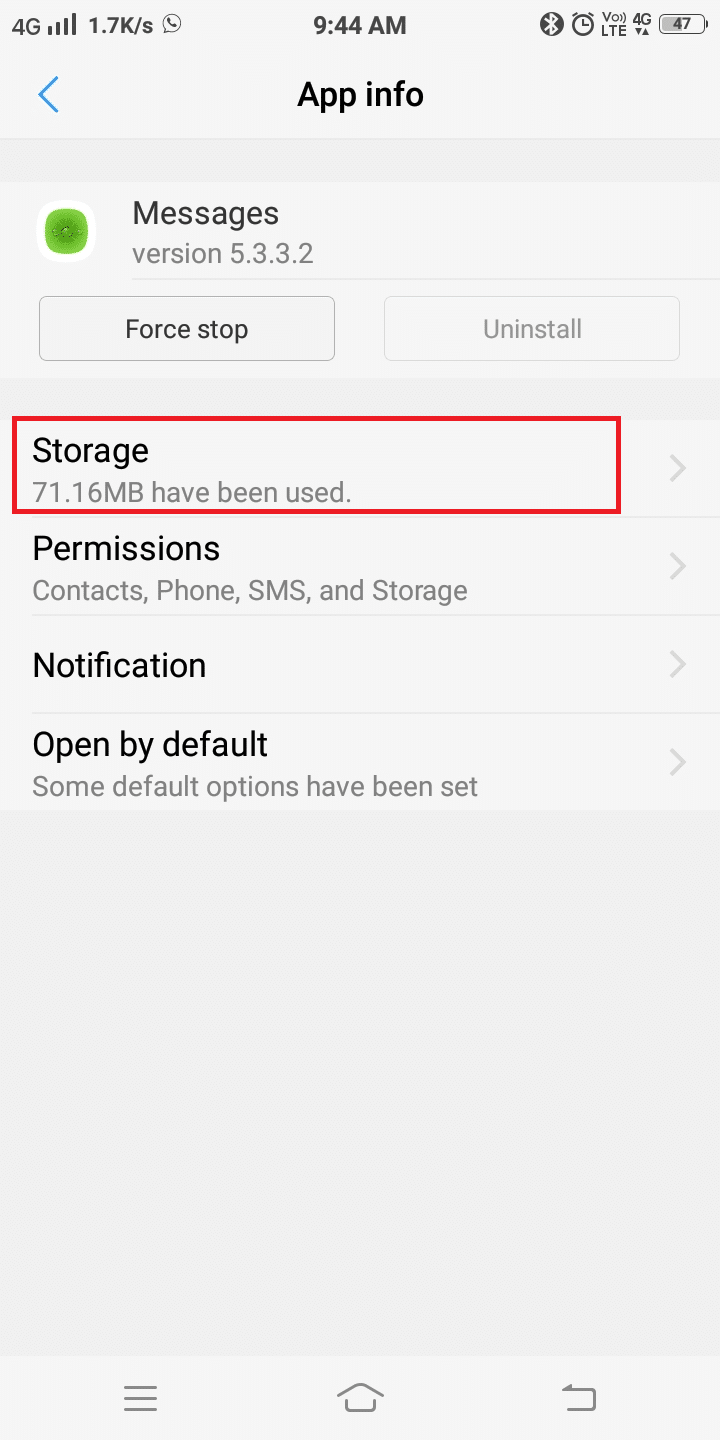
4. 여기에서 스토리지 를 선택한 다음 아래 그림과 같이 캐시 지우기 를 누릅니다.
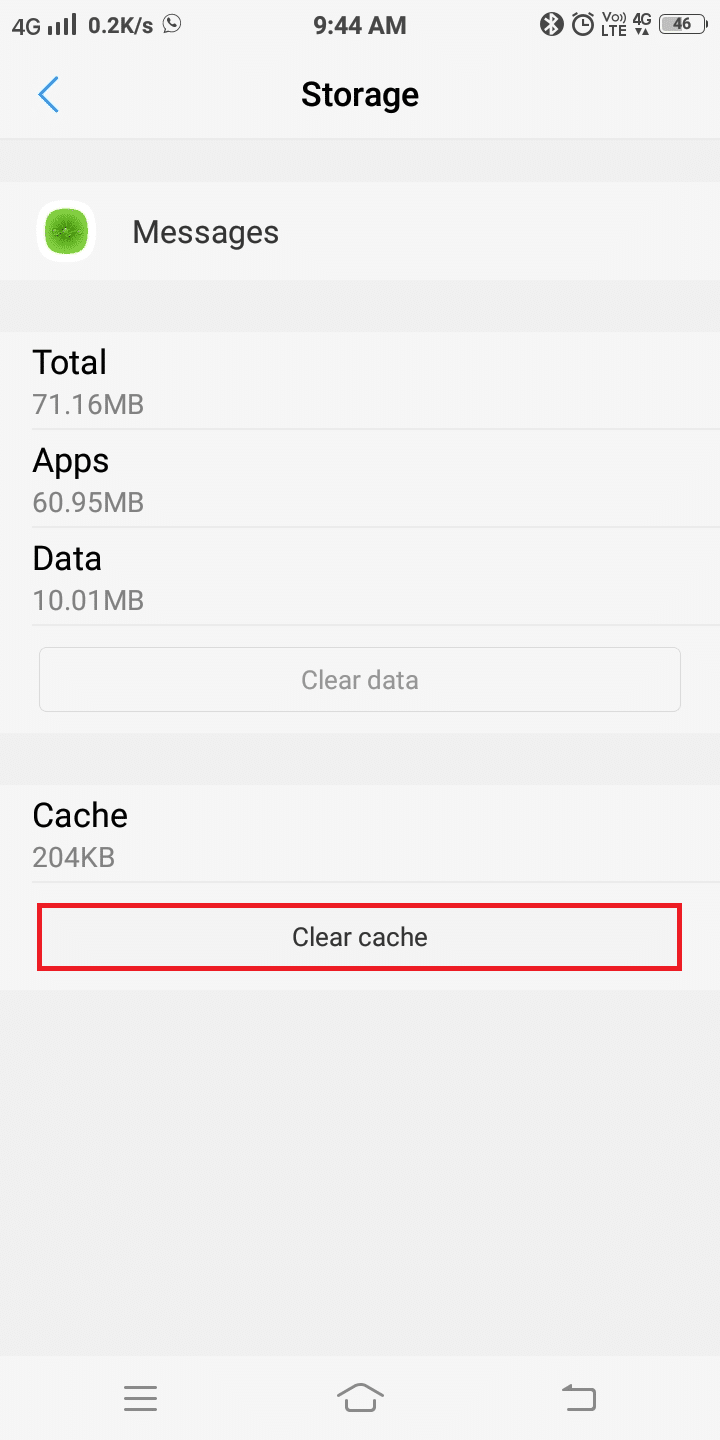
그 사람에게 문자 메시지를 보내고 지금 작동하는지 확인하십시오.
아이폰 사용자를 위해
1. iPhone에서 설정 앱 을 실행합니다.
2. 일반 > 재설정 으로 이동합니다.
3. 네트워크 설정 재설정 을 탭합니다.
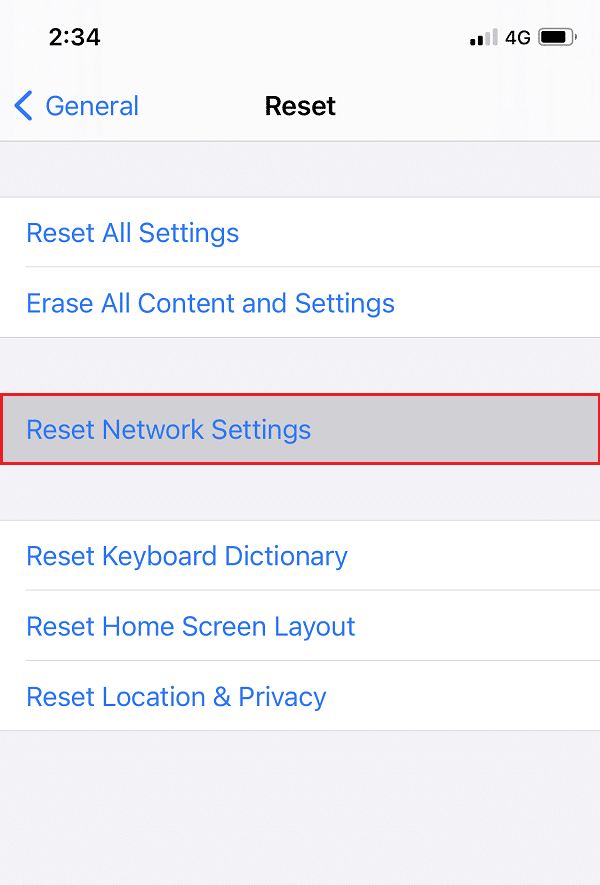
4. 암호를 입력하면 iPhone이 재부팅됩니다.
또한 읽기: Android에서 텍스트를 보내거나 받는 문제 수정

방법 3: 소프트웨어 업데이트
이전 버전의 운영 체제에 버그가 있으면 장치가 오작동합니다. 또한 장치 소프트웨어가 최신 버전으로 업데이트되지 않으면 많은 기능이 비활성화될 수 있습니다. 이 방법으로 Android 및 iPhone 사용자 모두를 위해 장치 소프트웨어를 업데이트하는 방법을 살펴보겠습니다.
Android 사용자용
1. 장치 설정을 엽니다.
2. 설정 검색 메뉴를 사용하여 업데이트를 검색합니다.
3. 시스템 업데이트 를 누른 다음 업데이트 확인 을 누르고 장치가 업데이트될 때까지 기다립니다. 이제 Android 휴대폰에서 메시지 앱을 다시 실행하여 문자를 보내세요.
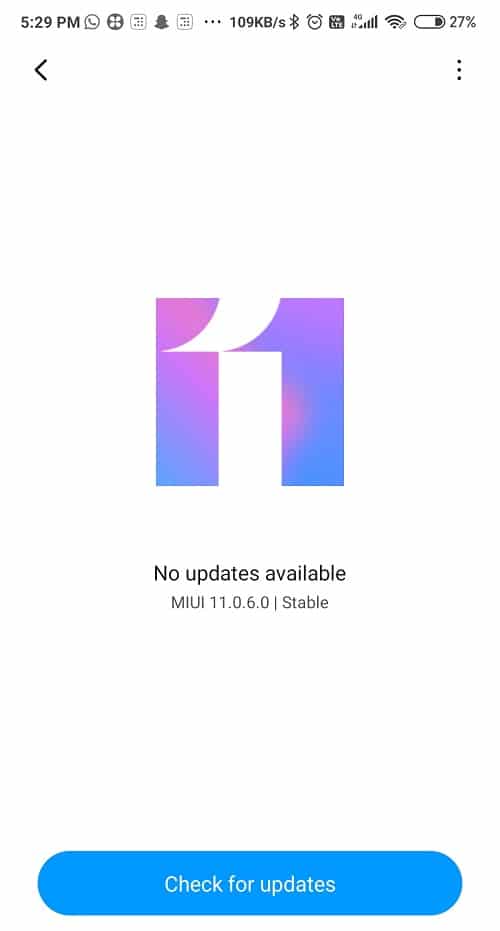
아이폰 사용자를 위해
1. 장치 설정을 엽니다.
2. 일반 을 누르고 소프트웨어 업데이트 로 이동합니다.
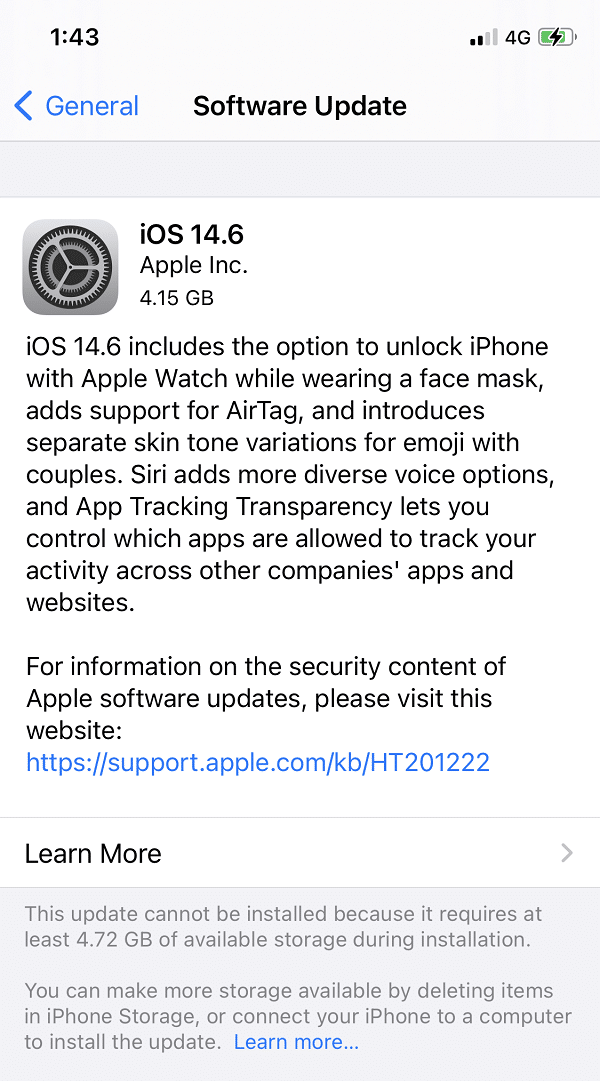
3. 업데이트 프로세스가 완료될 때까지 기다린 다음 메시지를 다시 시작합니다.
참고: iPhone/Android가 최신 버전에서 작동하는 경우 메시지가 표시되며 그렇지 않으면 최신 업데이트를 다운로드하여 설치해야 합니다.
방법 4: SMS 설정 확인
항상 메시지 설정을 확인하여 한 사람에게 문자 메시지를 보낼 수 없는 문제를 해결할 수 있습니다.
Android 사용자용
참고: 위에서 언급한 방법이 모든 Android 모바일에 적용되는 것은 아닙니다. 장치 모델과 사용 중인 소프트웨어 버전에 따라 다릅니다.
1. 기기에서 메시지 앱을 실행합니다.
2. 여기 오른쪽 상단에 점 3개로 된 아이콘이 있습니다. 그것을 누르십시오.
3. 다음으로 세부 정보를 탭합니다.
4. 마지막으로 ON으로 전환 하거나 MMS 및 SMS 메시지만 보내기 옆의 확인란을 선택합니다.
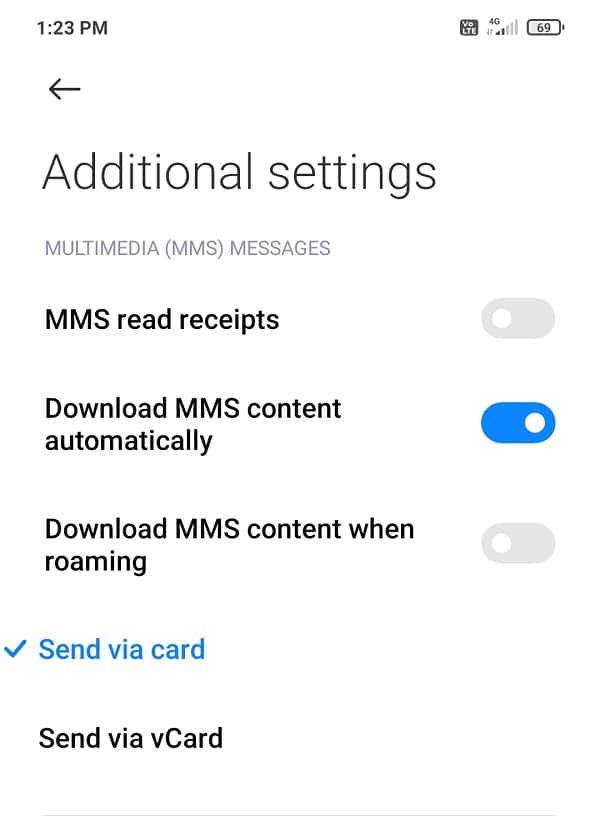
아이폰 사용자를 위해
기기에서 켜져 있는 경우 iMessage 기능 을 사용하면 Android 사용자로부터 메시지를 보내거나 받을 수 없습니다. 이 문제를 해결하려면 아래 언급된 단계를 따르십시오.
1. iPhone을 다시 시작합니다.
참고: 장치가 Wi-Fi 네트워크에 연결되어 있는지 확인하십시오.
2. 설정 을 시작하고 메시지로 이동합니다.
3. 여기에서 iMessage 를 끕니다.
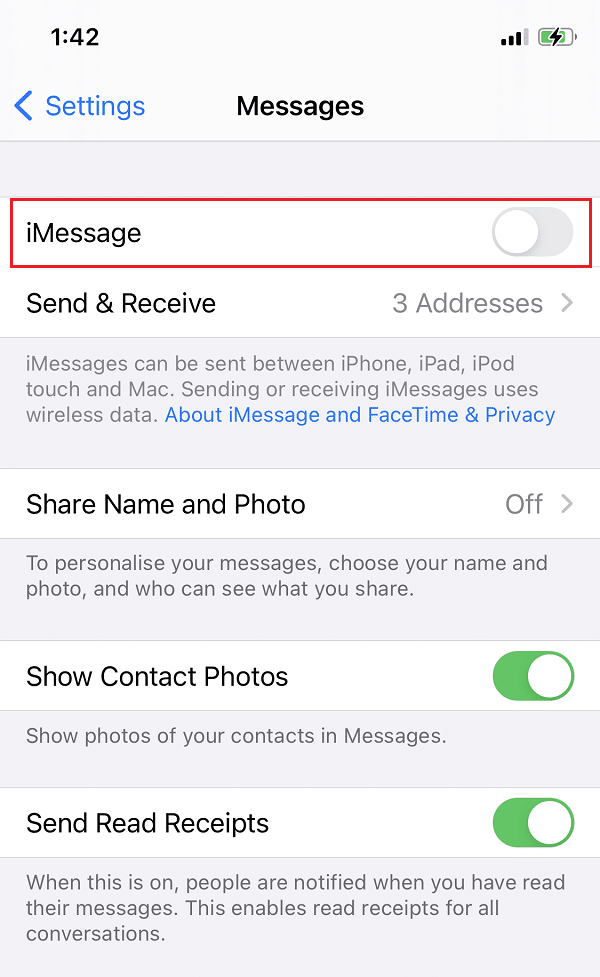
4. iPhone을 다시 시작하면 iMessage가 비활성화됩니다.
이제 Android 사용자에게도 메시지를 보내고 받을 수 있습니다.
또한 읽기: Android에서 문자 메시지를 보내거나 받을 수 없는 문제 수정
방법 5: SIM 카드 확인
다음 절차는 Android 및 iOS 장치 모두에 대해 구현할 수 있습니다. 다음은 기기의 SIM 카드 문제를 확인하는 단계별 지침입니다.
1. Android/iOS 기기의 전원을 끕니다 .
2. 기기 구매 시 전화 박스 안에 핀 추출 도구가 제공됩니다. SIM 트레이 옆에 있는 작은 구멍 안에 이 도구를 삽입하면 트레이가 느슨해집니다.
참고: 트레이를 열 수 있는 배출 도구가 없으면 대신 종이 클립을 사용할 수 있습니다.
3. 이 도구를 장치 구멍에 수직으로 삽입하면 튀어나올 때 딸깍하는 소리를 느낄 수 있습니다.
4. 트레이를 바깥쪽으로 부드럽게 잡아당깁니다 .

5. 트레이에서 SIM 카드를 제거하고 손상되었는지 확인합니다. 그렇지 않은 경우 SIM 카드 를 트레이에 다시 밀어 넣습니다.

SIM 카드가 제대로 읽히지 않거나 손상된 것으로 확인되면 메시지 및 통화 문제가 발생할 수 있습니다. 이 경우 네트워크 공급자에게 교체해야 합니다.
추천:
- Android에서 전화가 문자를 수신하지 않는 문제 수정
- 안드로이드 폰을 사용하여 PC에서 문자 메시지 보내기
- Android 전화가 계속 무작위로 다시 시작되는 문제 수정
- 홈 화면에서 Android 아이콘이 사라지는 문제 수정
이 가이드가 도움이 되었기를 바라며 한 사람에게 문자 메시지를 보낼 수 없는 문제를 해결할 수 있었습니다. 어떤 방법이 효과가 있었는지 알려주십시오. 이 기사와 관련하여 질문/의견이 있는 경우 의견 섹션에 자유롭게 남겨주세요.
